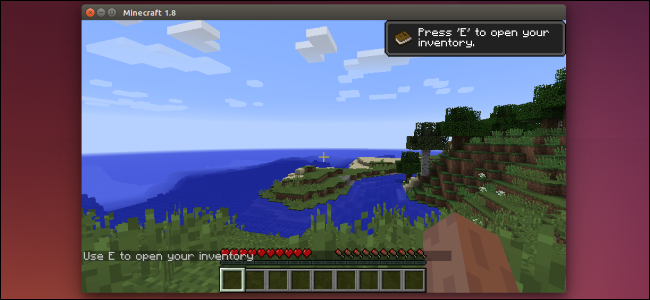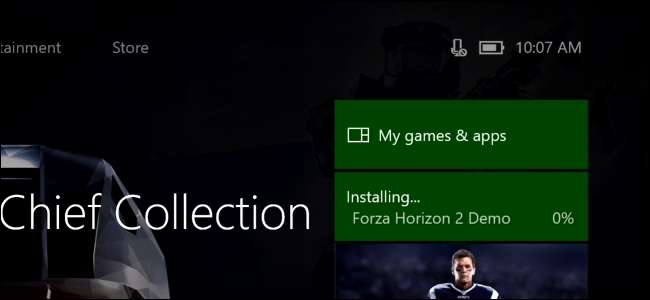
Ігри Xbox One можуть бути величезними за обсягом і завантажувати їх потрібно годинами. Замість того, щоб чекати завантаження ігор, коли ви будете готові в них грати, ви можете віддалено розпочати завантаження ігор на своєму Xbox One зі смартфона або веб-браузера. Вони автоматично завантажаться на ваш Xbox і будуть готові, коли повернетесь додому, щоб ви могли миттєво їх відтворити.
Це працює лише з цифровими іграми. Якщо у вас фізична гра, вам доведеться вставити її в дисковод свого Xbox One, перш ніж консоль почне її встановлювати та завантажувати необхідні оновлення.
Як налаштувати Xbox One для віддаленого завантаження ігор
Це буде працювати лише в тому випадку, якщо ваш Xbox One призупинено та налаштовано на автоматичне завантаження оновлень гри та залишається в режимі миттєвого ввімкнення. Це налаштування за замовчуванням, тому все повинно просто працювати. Однак якщо ви раніше змінювали ці налаштування, можливо, вам доведеться ввімкнути їх знову.
Якщо на даний момент ви перебуваєте далеко від свого Xbox One, сміливо пропускайте цей розділ і спробуйте скористатися програмою або веб-сайтом для завантаження гри. Це спрацює, якщо ви раніше не змінювали ці налаштування за замовчуванням.
Спочатку перейдіть до Налаштування> Усі налаштування> Система> Оновлення. Переконайтеся, що тут увімкнено параметр «Оновлювати мої ігри та програми». Якщо цього не сталося, ваш Xbox One не завантажує нові ігри та оновлення автоматично.

ПОВ'ЯЗАНІ: Скільки насправді економить режим «Енергозбереження» Xbox One?
По-друге, перейдіть до Налаштування> Усі налаштування> Живлення та запуск> Режим живлення та запуск. Переконайтеся, що для вашого Xbox One встановлено режим миттєвого увімкнення. Це означає, що Xbox One переходить у своєрідний режим сну, де деякі функції залишаються активними, включаючи фонове завантаження ігор та оновлення. Не встановлюйте це Режим «Енергозбереження» або він повністю вимкнеться, і ви не зможете користуватися функцією віддаленого завантаження гри.
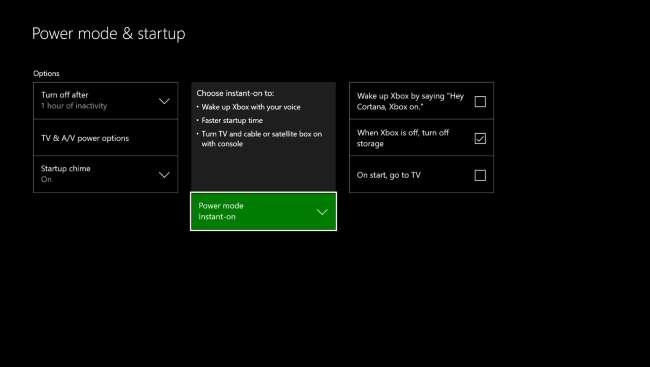
Вам також слід переконатися, що ви ввійшли в Xbox One за допомогою облікового запису Microsoft, який ви плануєте використовувати на своєму телефоні. Ви можете перевірити це в Налаштуваннях> Усі налаштування> Вхід, безпека та пароль.
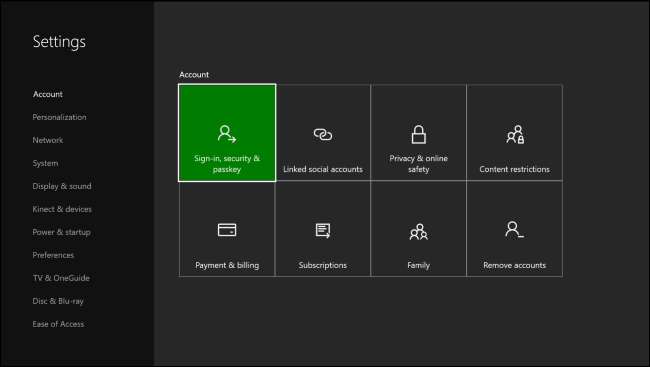
Як розпочати завантаження ігор за допомогою телефону
Ви можете завантажувати оновлення зі свого телефону за допомогою програми Xbox, доступної з Google Play для Android , Магазин Apple App для iPhone , або навіть W Windows Store для Windows Phone . Раніше ця програма мала назву “Xbox Smartglass”, але тепер має назву “Xbox”.
Завантажте програму та ввійдіть за допомогою того самого облікового запису Microsoft, з яким ви входите у свій Xbox One. Торкніться кнопки меню у верхньому лівому куті та натисніть "Store", щоб переглянути магазин Xbox.
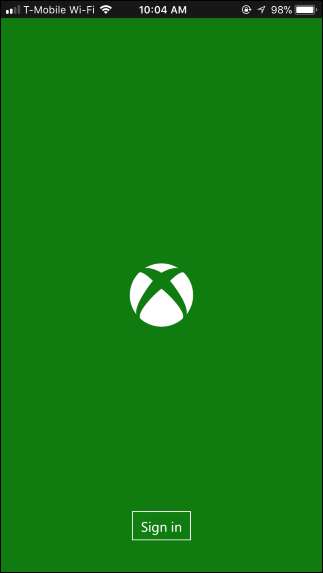
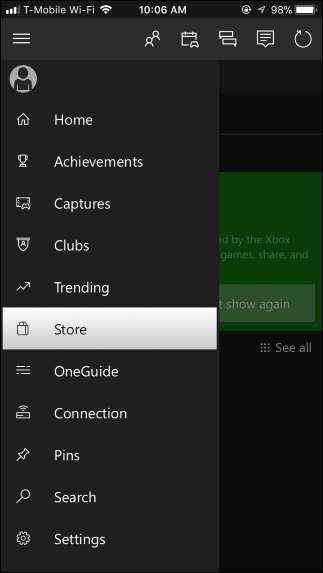
Шукайте гру, яку ви хочете встановити на свій Xbox One, у магазині. Ви можете або знайти безкоштовну гру, і натиснути «Отримати безкоштовно», або придбати гру звідси і негайно розпочати її встановлення на свій Xbox One.
Після придбання гри (або натискання кнопки «Отримати безкоштовно») на сторінці магазину з’явиться кнопка «Встановити на Xbox One». Натисніть цю кнопку, і програма поставить її в чергу для завантаження на ваш Xbox One.
Якщо ви раніше придбали гру або завантажили її безкоштовно і хочете її повторно завантажити, просто знайдіть гру у магазині та перегляньте її сторінку. Ви одразу побачите кнопку «Встановити на Xbox One», яку можна торкнутися, щоб розпочати завантаження.


Якщо Xbox One перебуває в режимі миттєвого ввімкнення та автоматично завантажує оновлення, незабаром він почне завантажувати гру автоматично. Ви можете переглянути хід завантаження на самій консолі в розділі Ігри та програми> Черга, коли повернетесь до свого Xbox One.
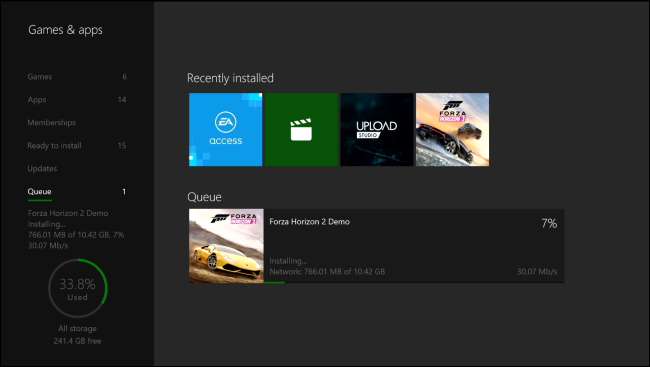
Як розпочати завантаження ігор за допомогою будь-якого веб-браузера
Ви можете зробити те ж саме на веб-сайті Xbox Store. Він працює так само, як додаток Xbox для смартфонів. Вам просто потрібно ввійти з тим самим обліковим записом Microsoft, який ви використовуєте на своєму Xbox One.
Направлятися до Веб-сайт магазину Xbox від Microsoft та увійдіть за допомогою свого облікового запису Microsoft. Шукайте гру Xbox One і придбайте її, або придбайте безкоштовно, залежно від ціни.
Після цього на веб-сторінці гри ви побачите кнопку «Встановити на Xbox One». Натисніть кнопку, щоб поставити її в чергу для завантаження на ваш Xbox One. Якщо ви раніше придбали платну гру або завантажили безкоштовну гру, ви одразу побачите цю кнопку під час перегляду веб-сторінки гри.
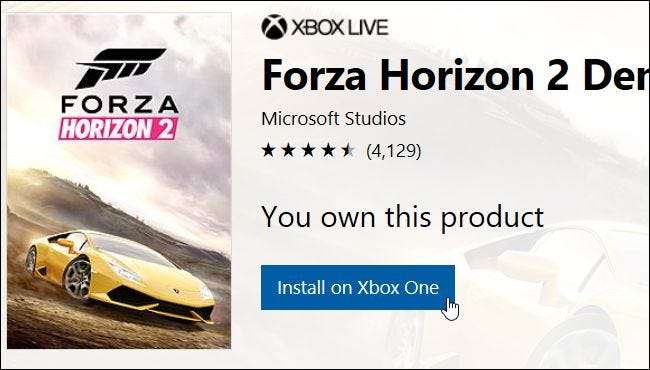
Якщо завантаження не розпочнеться
Якщо ваш Xbox One не відразу починає завантажувати гру, можливо, він налаштований не автоматично завантажувати оновлення, або перебуває в енергозберігаючому режимі замість режиму миттєвого ввімкнення. Також можливо, що Xbox One відключений від Інтернету. Гра все одно повинна почати завантажуватися, коли ви увімкнете свій Xbox One і підключите його до Інтернету.
Щоб переконатися, що це працює в майбутньому, увімкніть автоматичне оновлення гри, виберіть режим миттєвого ввімкнення та переконайтеся, що ви ввійшли в обліковий запис Microsoft, який ви використовуєте в додатку Xbox або на веб-сайті Xbox.